Не получается установить скайп выдает ошибку 1603. Используем утилиту Easy Fix
— один из лучших на сегодня сервисов для общения. Она позволяет общаться людям с помощью видео и голосового чата, также писать сообщения, обмениваться фото и видео файлами и играть в игры. Очень часто случается, что в процессе установки на экране появляться 1603 ошибка в скайпе прекращает загрузку. Подобная ошибка, как правило, выпадает во время удаления старой версии Skype, когда программа самостоятельно не находит в кэше Вашей операционной системы файл «PluginManager.msi». Можно скачать и запустить инсталляцию программы, а если не поможет, то воспользуйтесь руководством по устранению ошибки представленного ниже.
Сначала, Вам понадобится специальная программа для удаления, скачать Windows Installer CleanUp , Вы можете с официального сайта совершенно бесплатно. После того, как программа для удаления будет скачена, нужно запустить файл под именем msicuu2.exe в виде администратора и в то это же время, удаляйте «Skype Plugin Manager» . Папку с названием Skype Plugin Manager Вы можете удалить вручную, Вам для этого необходимо знать где она находится. В большинстве случаев, она находится C:\Program Files\Skype. После удаления файла, перегрузите компьютер так последующие настройки будут работать корректней.

Скачать Skype для Windows 7 бесплатно
Есть еще один известный способ выхода из ситуации, когда при установке скайпа появляется ошибка 1603 на экране. Очень хорошо, если у Вас раньше была установлена старая версия программы, но Вы ее не обновили автоматическим способом и остались старые данные версии. Всем пользователям наверно известно, что данные переписки программы скайп находиться и хранятся в C:\Documents and Settings\Пользователь\Application Data\Skype. Этот факт, чаще всего и приводит сбой 1603 скайп хочет чтобы старая версия была устранена. По умолчанию папка под названием Application Data скрыта, поэтому чтобы увидеть папку программы Skype, нужно получить доступ. В некоторых операционных систеиах у пользователей есть возможность вручную включить или выключить отображение всех скрытых папок и файлов.

Чтобы сделать это откройте меню «Пуск» , «Панель управления» , открываете «Параметры папок» , затем перейдите на «Вид» .
Продвигаетесь по списку с помощью прокрутки до пункта под названием «Скрытые файлы и папки» , выбираете из вариантов нужный — «Показывать скрытые и системные файлы» затем выделите его и нажмите «ОК» .После этой манипуляции папка будет видна и Вы без проблем сможете удалить Skype из каталога. Все это нужно для того, чтобы в процессе установки новой версии Скайп, у Вас не возникло несовместимости с предыдущей старой версией. Но удалять эту папку, стоит только если первый метод не помог удалить с программы скайп 1603 ошибку. Перед удалением, настоятельно рекомендуется предварительно сохранить все имеющиеся контакты программы, чтобы в дальнейшем перенести их в установленную версию. В скапе есть скрытые смайлики, если вы не пользовались ими, вы можете воспользоваться дополнительными смайликами для Скайп .
Теперь, Вы можете без проблем устанавливать любую из новейших версий программы скайп и можете не переживать, что столкнетесь с ошибкой 1603.
Программа Skype на сегодня одна из лучших в своем роде. Она позволяет общаться по видео-чату, голосовому чату, писать сообщения, играть в игры и т.д. Но зачастую во время установки программы появляется ошибка, которая выглядит, как «сбой код 1603». Как ее устранить, расскажет наша статья.
Скачать программу Skype бесплатно
«1603 ошибка» появляется во время удаления предыдущей версии программы Skype, если сама программа не может найти в кэше файла под названием «PluginManager.msi» на вашей ОС. Скачайте и запустите процесс инсталляции программы. Если у вас выскакивает ошибка вида «сбой код 1603», то воспользуйтесь нашими способами для ее устранения.

Первый способ
1. Вам понадобится официальная утилита для удаления.
Скачать утилиту Windows Installer CleanUp можно с официального сайта
2. После скачивания утилиты, запустите файл msicuu2.exe в качестве администратора и удалите «Skype Plugin Manager »
3. Папку Skype\Plugin Manager можно удалить вручную. Для этого нужно знать ее расположение. Как правило, она находится в каталоге C:\Program Files\Skype .

4. Перезагрузите компьютер.
Второй способ
Подойдет, если у вас ранее была установлена программа Skype, но по каким-либо причинам вы не обновили ее автоматически. При этом остались данные старой версии.
1. Как известно, данные и переписка Skype сохраняются в каталоге C:\Documents and Settings\Пользователь\Application Data\Skype. И это очень часто приводит к возникновению ошибки «сбой код 1603». Чтобы ее устранить – нужно удалить папку старой версии программы. Однако, по умолчанию папка Application Data скрыта, и чтобы увидеть папку Skype, нужно открыть доступ.
В Windows 7 можно включить/выключить отображение скрытых файлов и папок.
Для этого нужно проделать следующие шаги:
- Откройте меню «Пуск », далее «Панель управления ».
- В стандартном виде «Панели управления» откройте «Параметры папок ».
- В окне «Параметры папок » перейдите на вкладку «Вид ».
- Продвиньтесь по списку вниз с помощью полосы прокрутки до пункта «Скрытые файлы и папки », выберите один из предложенных вариантов, в нашем случае «Показывать скрытые и системные файлы », а затем выделите его щелчком.

- Щелкните на кнопку «ОК ».
2. Таким образом, папка станет видна, и вы сможете удалить папку Skype из каталога. Это необходимо для того, чтобы при установке новой версии программы, не возникало несовместимости с предыдущей версией. Удаляйте эту папку только в том случае, если первый способ не помог. Перед этим рекомендуется сохранить все контакты программы Skype, чтобы потом перенести их в новую версию.
3. После этих операций можно устанавливать самую последнюю версию Skype, которую вы скачали ранее с официального сайта программы.
Ошибка «сбой код 1603» чаще всего связана с наличием не удаленных файлов в кэше ОС. Но с помощью утилиты удаления и установки программы Skype с официального сайта можно решить данную проблему.
К сожалению, различные ошибки в той или иной мере сопутствуют работе практически всех программ. Более того, в некоторых случаях они возникают даже на стадии установки приложения. Таким образом, программу нельзя даже запустить. Давайте выясним, что является причиной ошибки 1603 при установке Скайпа, и какие существуют пути для решения этой проблемы.
Наиболее частой причиной возникновения ошибки 1603 является ситуация, когда предыдущая версия программы Скайп была удалена с компьютера некорректно, и оставшиеся после неё плагины или другие компоненты, мешают инсталляции новой версии приложения.
Как не допустить возникновения данной ошибки
Для того, чтобы вам не пришлось столкнуться с ошибкой 1603, нужно при удалении Скайпа придерживаться простых правил:
- деинсталлировать Скайп только стандартным инструментом удаления программы, и ни в коем случае, не удалять вручную файлы или папки приложения;
- перед началом процедуры удаления, полностью завершите работу Skype;
- не прерывать принудительно процедуру удаления, если она уже началась.
Впрочем, не все зависит от пользователя. Например, процедура деинсталляции может быть прервана обрывом электропитания. Но, и тут можно подстраховаться, подключив блок бесперебойного питания.
Конечно, предупредить проблему легче, чем её исправить, но далее мы выясним, что же делать, если ошибка 1603 в Skype уже появилась.
Устранение ошибки
Для того, чтобы иметь возможность установить новую версию приложения Скайп, нужно удалить все оставшиеся хвосты после предыдущей. Для этого, требуется скачать и установить специальное приложение для удаления остатков программ, которое называется Microsoft Fix it ProgramInstallUninstall. Найти его можно на официальном сайте корпорации Microsoft.
После запуска этой утилиты, ждем, пока загрузятся все её компоненты, а затем принимаем соглашение, нажав на кнопку «Принять».


В следующем окне нам предлагается выбрать один из двух вариантов:
- Выявить проблемы и установить исправления;
- Найти проблемы и предложить выбрать исправления для установки.
При этом, самой программой рекомендуется воспользоваться первым вариантом. Он, кстати, больше всего подходит для пользователей, которые минимально знакомы с тонкостями операционной системы, так как при этом программа выполнит все исправления сама. А вот второй вариант поможет только более продвинутым пользователям. Поэтому, соглашаемся с предложением утилиты, и выбираем первый способ, кликнув по записи «Выявить проблемы и установить исправления».

В следующем окне, на вопрос, утилиты о том, проблема заключается в установке или в удалении программ, жмем на кнопку «Удаление».

После того, как утилита выполнит сканирование компьютера на наличие установленных программ, она откроет список со всеми имеющимися в наличии в системе приложениями. Выбираем Skype, и жмем на кнопку «Далее».

В следующем окне Microsoft Fix it ProgramInstallUninstall предложит нам удалить Skype. Чтобы произвести удаление, жмем на кнопку «Да, попробовать удалить».

После этого, производится процедура удаления Skype, и оставшихся компонентов программы. После её завершения, вы сможете установить новую версию Скайп стандартным способом.
Внимание! Если вы не хотите потерять полученные файлы и разговоры, перед тем, как воспользоваться выше указанным способом, скопируйте папку %appdata%\Skype в любую другую директорию жесткого диска. Потом, когда вы установите новую версию программы, просто верните все файлы из данной папки на место.
Если программа Skype не найдена
Но, приложение Skype может и не отобразиться в списке установленных приложений в Microsoft Fix it ProgramInstallUninstall, ведь не забываем, что мы удаляли данную программу, и от неё остались только «хвосты», которые утилита может не распознать. Что делать в таком случае?
С помощью любого файлового менеджера (можно воспользоваться Проводником Windows), открываем директорию «C:\Documents and Settings\All Users\Application Data\Skype». Ищем папки, состоящие из последовательных наборов букв и цифр. Эта папка может быть одна, а может быть их несколько.

Записываем их наименования. Лучше всего, для этого использовать текстовый редактор, например Блокнот.
Затем открываем директорию C:\Windows\Installer.

Обращаем внимание, чтобы названия находящихся в этой директории папок, не совпадали с названиями, выписанными нами до этого. При совпадении имен, убираем их из списка. Должны остаться только уникальные названия из папки Application Data\Skype, не повторяющиеся в папке Installer.
После этого, запускаем приложение Microsoft Fix it ProgramInstallUninstall, и делаем все шаги, о которых писалось выше, вплоть до открытия окна с выбором программы для удаления. В перечне программ выбираем пункт «Нет в списке», и жмем на кнопку «Далее».
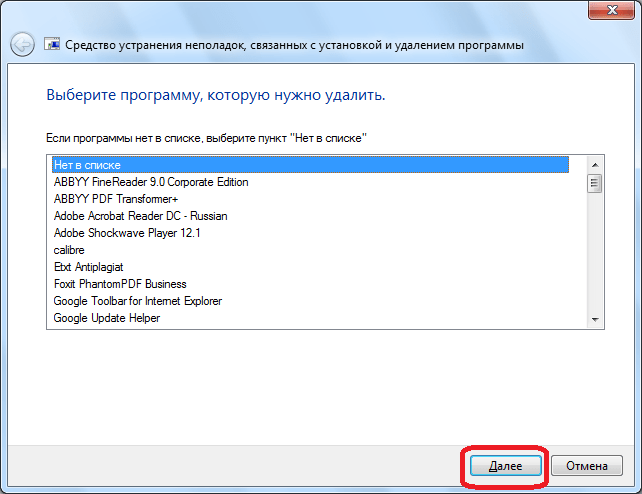
В открывшемся окне, вводим один из уникальных кодов папки из директории Application Data\Skype, который не повторяется в директории Installer. Жмем на кнопку «Далее».

В следующем окне, утилита, как и в предыдущий раз, предложит удалить программу. Опять жмем на кнопку «Да, попробовать удалить».

Если папок с уникальными комбинациями букв и цифр в директории Application Data\Skype окажется больше одной, то процедуру придется повторить несколько раз, со всеми наименованиями.
После того, как все выполнили, можно преступать к установке новой версии Скайпа.
Как видим, гораздо проще произвести корректную процедуру удаления Skype, чем потом исправлять ситуацию, которая приводит к ошибке 1603.
Скайп зарекомендовал себя как отличная программа для интернет-общения. Он позволяет совершать аудио- и видеозвонки по всему миру, обмениваться текстовыми сообщениями и файлами. Однако Скайп не застрахован и от сбоев, к которым в большинстве случаев приводят проблемы с Windows. Один из таких сбоев в Скайпе – ошибка 1603. Чаще всего она возникает в процессе установки или обновления Скайпа. Из статьи вы узнаете о причинах ее возникновения, а также о том, как исправить.
Код 1603 может появиться также в процессе деинсталляции старой версии Скайпа или его обновлений (установщик сначала удаляет старую версию и только потом устанавливает новую). Если файл PluginManager.msi не найден в кэше ОС, то процесс обновления завершится неудачей и Скайп выдает ошибку. В большинстве случаев решением проблемы будет загрузка полной версии инсталлятора с сайта Скайп и повторная установка программы. Если при установке Скайп ошибка 1603 не исчезла, попробуйте выполнить деинсталляцию вручную.
Полное удаление Скайпа
Сбой 1603 также может возникнуть, если вы неправильно удалили старую версию Скайпа. У вас не получится обновиться на новую версию, если папка с программой была удалена из проводника. В этом случае появятся ошибочные ключи реестра и ссылки на файлы, которых уже не существует. Исправить ошибку в данном случае легко. Первое, что нужно делать, – выполнить правильную деинсталляцию. Для этого из меню «Пуск» запустите «Панель управления» и откройте «Программы и компоненты». Найдите в списке программ Skype, выделите его и нажмите «Удалить». Следуйте инструкциям мастера установки.
Примечание : ошибка при установке может помешать нормальной деинсталляции программы. В этом случае следует до конца очистить папку с установленной программой.
Далее необходимо выполнить очистку реестра и временных файлов. Для этого скачайте и установите утилиту CCleaner. Запустите приложение и во вкладке «Очистка» отметьте галочкой «Временные файлы», 
а в подвкладке «Приложения» установите галочку напротив пункта «Skype», если такой есть в списке.

Нажмите кнопку «Очистка», чтобы стереть данные. Затем перейдите во вкладку «Реестр» и нажмите кнопку «Поиск проблем». Программа просканирует реестр и выдаст проблемные ветки и ключи. Нажмите «Исправить», чтобы устранить проблемы, вызывающие ошибки 1603 при установке.

Чтобы ошибка Skype наверняка исчезла, после полной деинсталляции рекомендуется также произвести очистку рабочей папки Скайпа. Находится она по адресу
C:\Users\Ваше имя пользователя\AppData\Roaming\Skype
Удалите все содержимое папки. Если вы хотите сохранить историю переписки, удалите все, кроме папки с именем вашей учетной записи.

Вся история автоматически подгружается именно из этой папки при запуске клиента.
Перезагрузите компьютер и повторите процедуру установки Скайпа. Код ошибки больше не будет появляться. Если ошибка 1603 при установке Скайпа все равно появляется, значит, проблема в системных компонентах ОС.
Обновление компонентов операционной системы
Для того чтобы устранить ошибку Скайп 1603, также стоит попробовать обновить системные компоненты ОС, а именно Internet Explorer и Windows Installer. Последний актуален для старых операционных систем. Чтобы скачать Internet Explorer, перейдите по ссылке

Если же вы используете Windows 7 или же Windows 10, то последнее обновление устанавливать не нужно.
Используя данные советы, вы сможете устранить ошибку 1603 при установке Skype.
У Скайпа есть одно главное преимущество: среди активных пользователей интернета очень трудно найти человека, у которого не было бы этого мессенджера. Но у пользователей мессенджера иногда возникает так называемая ошибка 1603 при установке Skype, которая мешает продолжать общение с друзьями и коллегами, потому что не дает программе запуститься. Этот баг считается критическим внутренним. Он чаще всего появляется во время установки последней версии приложения. Откуда же берется этот баг и как его исправить?
Почему появляется ошибка 1603?
Прекращающее загрузку сообщение о том, что произошел сбой с текстом «код 1603», Скайп отправляет пользователю, если у него возникают проблемы при установке файлов в реестр. Обычно это происходит, когда он не может найти файл «PluginManager» с расширением msi в кэше.
После возникновения этого сообщения установка Скайпа на устройство становится невозможной, даже старых его версий.
Если вы хотите, чтобы сбой 1603 исчез, попробуйте вручную удалить Skype и установить его последнюю версию заново. Это решение помогает в большинстве случаев.
Переустановка не помогает?
Но что делать, если переустановка приложения не помогает и Skype продолжает выдавать ошибку?
Способ первый: автоматическое устранение неполадок
Попробуйте удалить приложение со своего компьютера, используя Microsoft Fix it. Это средство помогает автоматически устранять неполадки в системе.
- Для начала найдите программу Microsoft Fix it и загрузите её на свой компьютер.
- Вручную удалите Skype, открыв «Панель управления» и выбрав «Удаление программ».
- Откройте Microsoft Fix it и запустите его.
- Дождитесь, пока программа завершит работу.
- Скачайте с официального сайта последнюю версию Skype и установите её. Пока программа устанавливается, постарайтесь не открывать другие приложения.
- Запустите Skype. Теперь ошибка должна исчезнуть.
Способ второй: устраняем старые версии Skype вручную
Иногда мессенджер выдает ошибку 1603, если на компьютере остались старые данные версии. Такое случается, когда обновление делается не автоматически. Чтобы избавиться от старых данных, нужно закрыть Скайп, зайти на системный диск и пройти по маршруту Documents and Settings – Пользователь – Skype – Application Data. Помните о том, что «Application Data» – это скрытая папка, поэтому нужно предварительно включить отображение скрытых файлов. Сделав это, вы сможете без проблем удалить папку из каталога. Это должно устранить несовместимость со старой версией, которая возникает в процессе установки новой.
Продвинутый пользователь может сделать это быстрее, нажав «Пуск» и написав %appdata% в строке поиска.
В результатах появятся папки, которые нужно переименовать или удалить, чтобы решить проблему. После удаления этих папок рекомендуется перезагрузить компьютер.
Способ третий – удаление обновления Windows
К ошибке 1603 приводит обновление ОС Виндоус KB2918614. Чтобы мессенджер заработал, это обновление нужно удалить. Для этого необходимо открыть «Панель управления», выбрать «Программы» и клацнуть на ссылку «Просмотр установленных обновлений».

Среди них находим KB2918614 и удаляем его, кликнув по нему правой кнопкой мышки и выбрав команду «Удалить».
Без перезагрузки компьютера это обновление не удаляется, так что сделайте перезагрузку перед установкой новой версии Skype.
Это основные способы, которые помогают решить проблему 1603. А чтобы подобные ошибки не возникали, придерживайтесь следующих правил:
- Всегда используйте права администратора для установки, удаления и обновления программ.
- Не прерывайте установку программ.
- Правильно деинсталлируйте программы.
Чтобы убедиться, что вы успешно преодолели ошибку 1603, установите новую версию Skype. Если вы все сделали правильно, она будет работать без багов.













